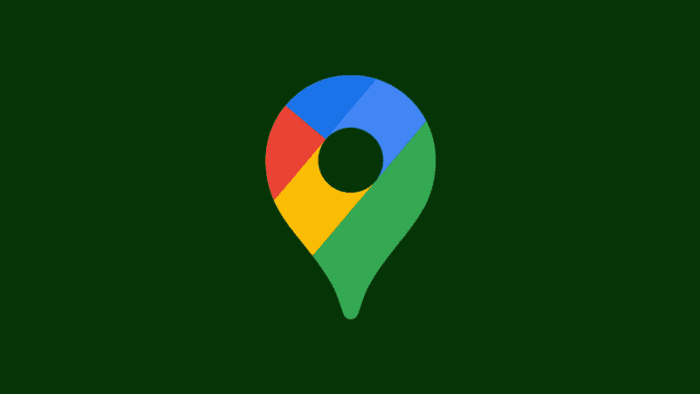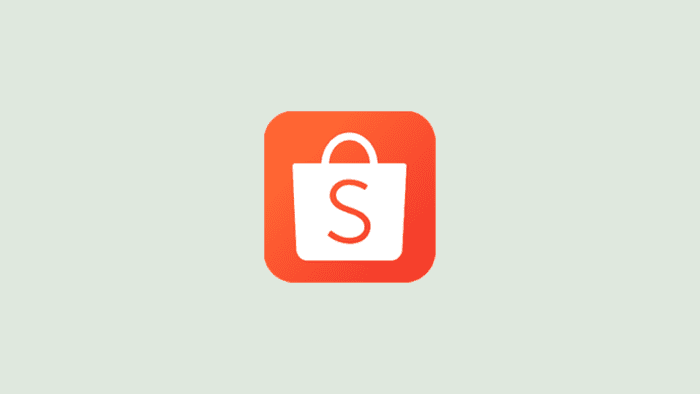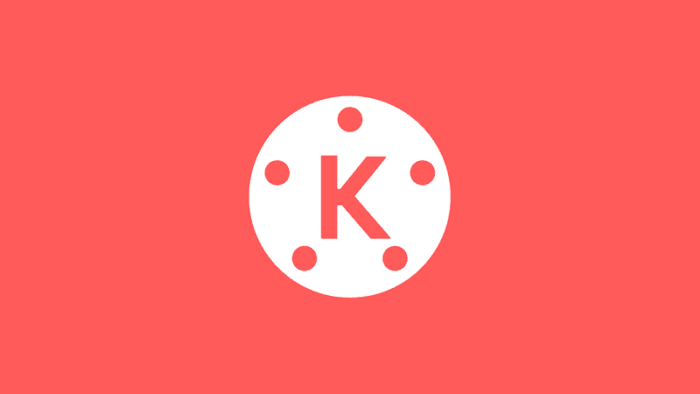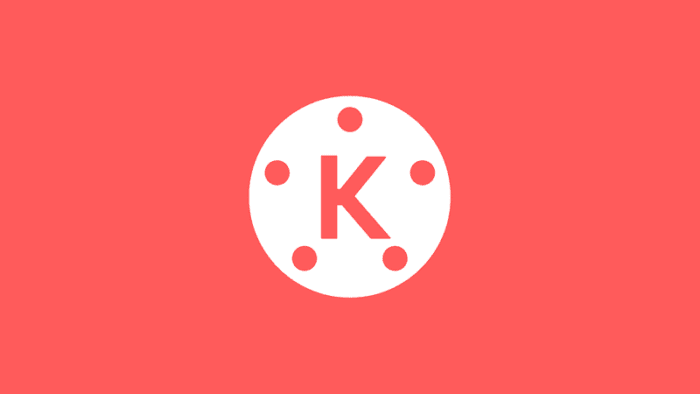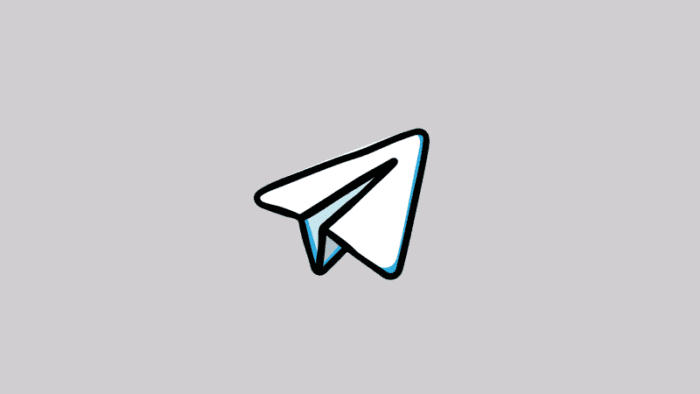Ada banyak fitur yang bermanfaat di Google Maps, di antaranya adalah fitur ukur jarak. Fitur ini memudahkan para pengguna untuk mengetahui jarak satu tempat ke tempat lainnya dengan mudah dan cepat.
Fitur ukur jarak bisa diakses via aplikasi maupun web sehingga pengguna bisa memiliki banyak pilihan. Adapun untuk tutorial mengukur jarak di Google Maps, kamu bisa menyimak tutorial berikut ini sampai selesai.
1. Ukur Jarak di Aplikasi Google Maps
1. Buka aplikasi Google Maps di HP kamu, kemudian ketuk ikon lapisan.
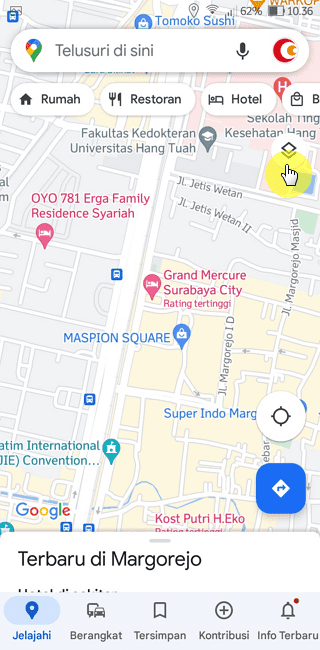
2. Pilih satelit, kemudian ketuk tanda silang.
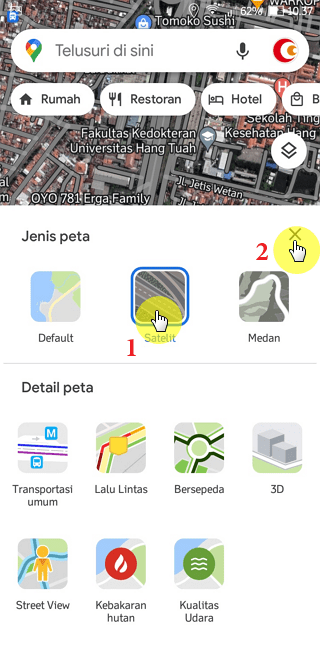
3. Ketuk kolom telusuri untuk mencari lokasi awal tempat pengukuran jarak.
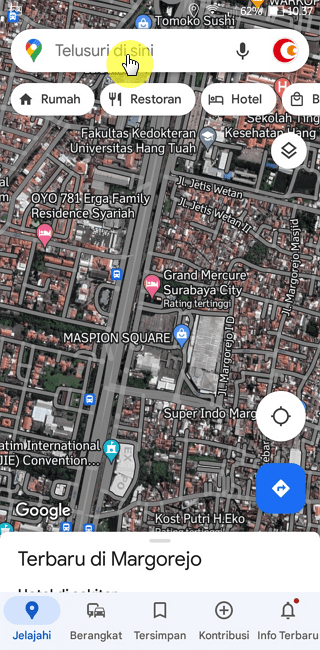
4. Jika lokasi awal sudah ditemukan, silakan ketuk sembari menahan dan melepasnya secara perlahan di area pin berwarna merah.
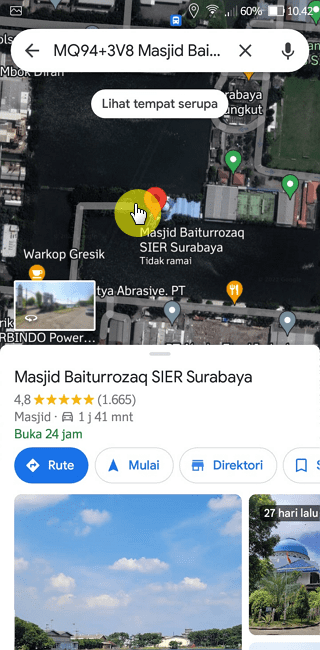
5. Jika berhasil menjalankan tutorial nomor 4, akan muncul keterangan pin dipasang, silakan gulir ke atas keterangan pin dipasang tersebut.
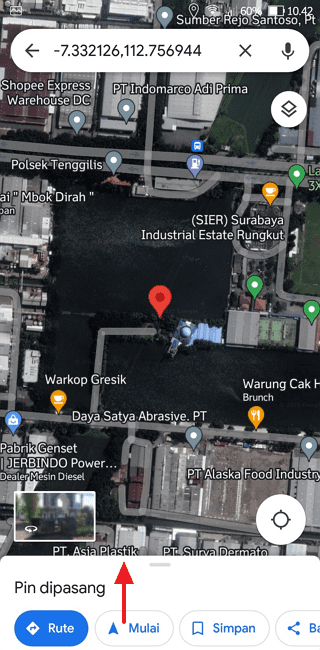
6. Ketuk ukur jarak.
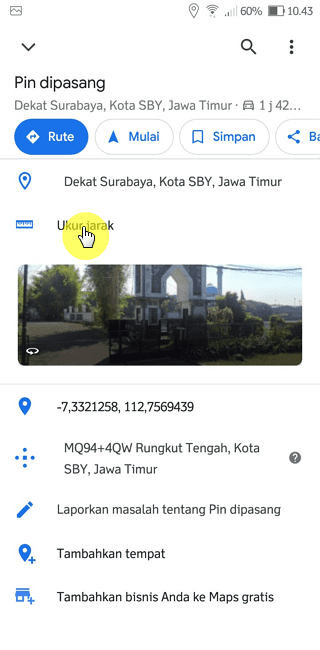
7. Jika muncul bulatan putih, silakan arahkan bulatan tersebut ke jalan yang akan kamu lewati.
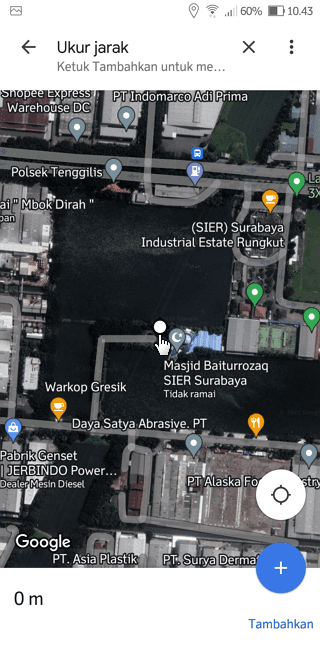
8. Ketuk tanda plus di pojok kanan bawah untuk mengubah posisi rute.
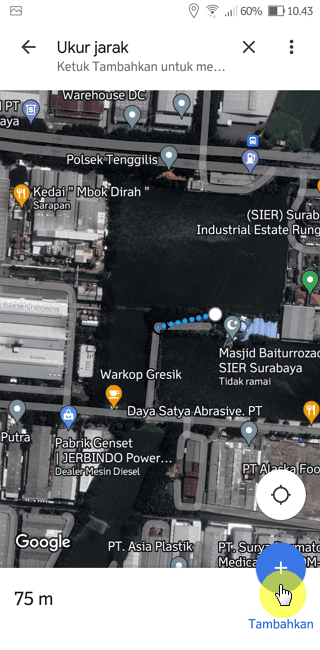
9. Jika rute sudah selesai dibuat, hasil pengukuran jarak akan terlihat di pojok kiri bawah.
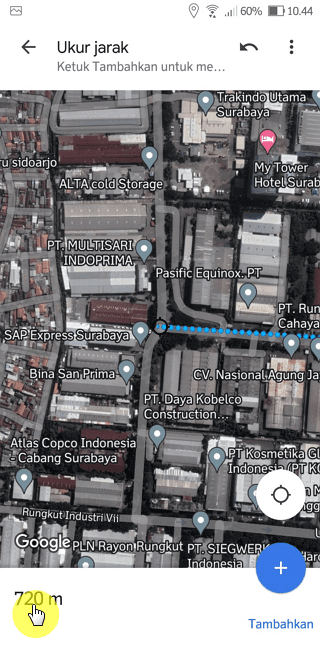
2. Ukur Jarak di Situs Google Maps
1. Buka situs Google Maps di PC atau laptop kamu.
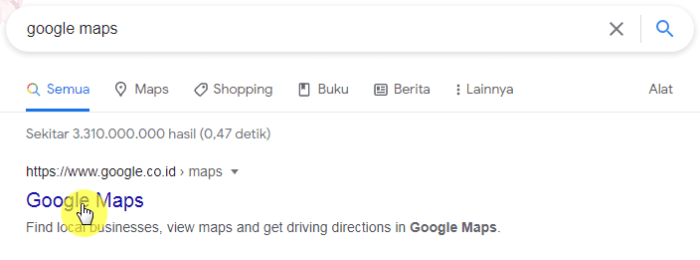
2. Arahkan kursor ke lapisan di pojok kiri bawah, kemudian klik lainnya.
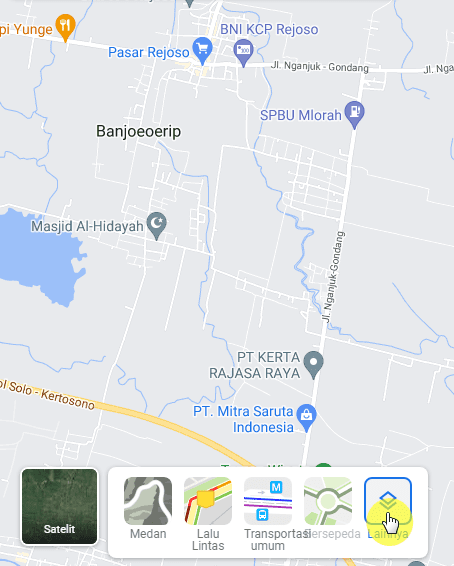
3. Pilih satelit, kemudian klik tanda silang ketika tampilan maps sudah berganti menjadi satelit.
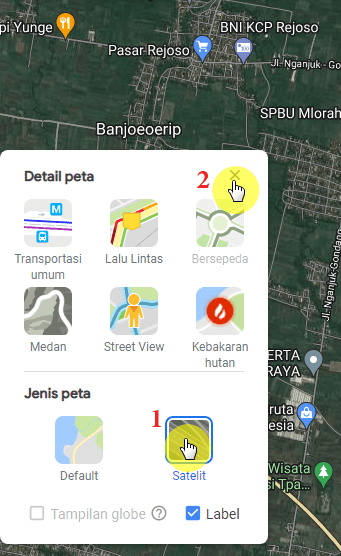
4. Klik kolom telusuri untuk mencari lokasi awal tempat pengukuran jarak.
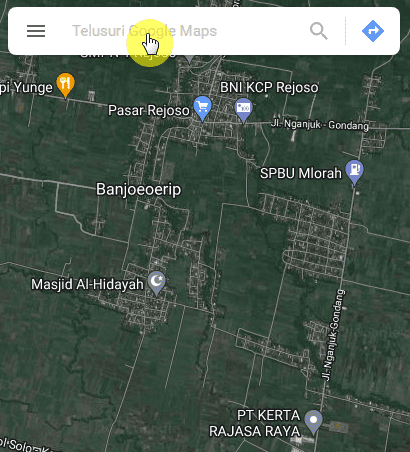
5. Jika lokasi awal sudah ditemukan, klik kanan di area pin berwarna merah dan pilih ukur jarak.
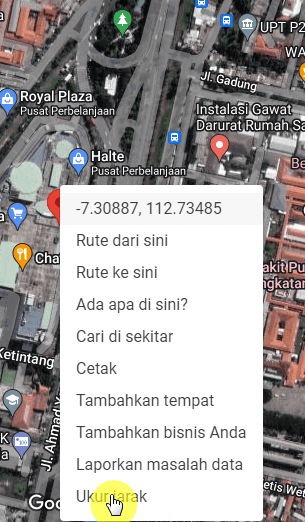
6. Silakan buat rute jalan yang akan kamu lewati dan hasil pengukuran jarak akan ditampilkan di posisi bawah dengan keterangan jarak total.
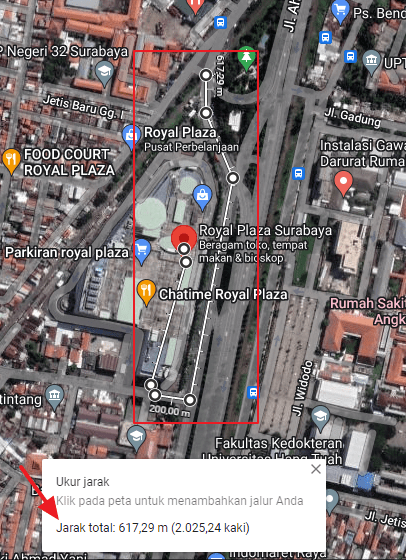
Dengan menerapkan tutorial di atas, kamu bisa mengetahui jarak suatu tempat ke tempat lain dengan mudah dan cepat. Adapun untuk hasil ukur jarak juga sudah akurat, sehingga kamu tidak perlu khawatir jarak totalnya berbeda jauh dengan nyatanya.
Itulah cara mengukur jarak di Google Maps dengan mudah, semoga bermanfaat.